Как сделать обложку adobe photoshop
Обновлено: 06.07.2024
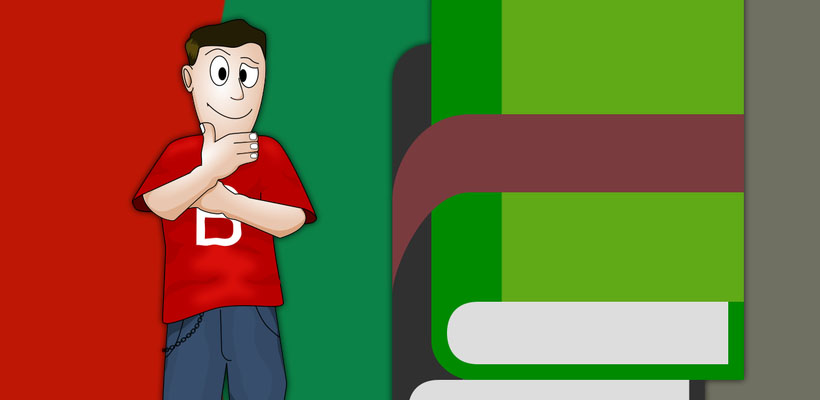
Привет! В этой публикации я научу вас, как делать красивые 3D обложки для электронных книг и других информационных продуктов в интернете. Работать будем в программе Adobe Photoshop.
На основе, которую я покажу, вы сможете легко создавать обложки электронных книг, боксы для курсов, обложки журналов, и многие другие полезные вещи.
Минимальное требование: вы должны хотя-бы на самом базовом уровне владеть программой фотошоп.
В своё время меня поразили, какие же крутые вещи делают мастера! Яркие, красочные обложки книг, красивые коробки с курсами, шикарные обложки журналов!
Все эти вещи давали мотивацию изучать программы, но в то же время были сомнения: смогу ли?
Конечно, когда ты нацелен освоить программу и выйти на профессиональный уровень, то для этого потребуется время, скорее всего не один месяц, а возможно не один год.
Но если ты хочешь быстро освоить только некоторые вещи, например, научиться создавать 3D обложки для книг, то в таких случаях можно воспользоваться дополнительными инструментами, которые позволяют новичкам создавать вполне приличные работы.
Одним из таких инструментов является Action, что в переводе означает – действие.
Что такое Cover Action в фотошопе
Чтобы понимать, как работать с инструментом Action, давайте прежде разберём его в теории. Экшен – это такой шаблон, на основе которого вы можете сделать ту или иную работу, не заморачиваясь на деталях и не имея профессионального уровня.
На примере экшена для обложки или Cover_Action: вы можете всего лишь написать нужный текст, например, название книги, задать цвет, добавить картинку, а затем одним нажатием кнопки превратить это в обложку 3D книги. Круто?
Как в фотошопе сделать обложку для книги
Теперь нужно распаковать архив. Если у вас Виндовс 10, то наводим курсор на архив и кликаем правой кнопкой мыши. Открывается окно, где нужно выбрать “7-zip”, а затем “Extract to Cover Ection”
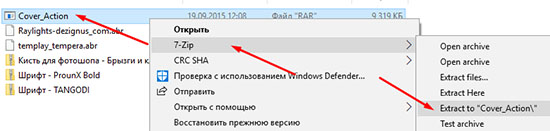
Теперь у нас есть извлечённая папка с экшенами, которую мы и открываем. Архив так запакован, что внутри будет еще несколько папок. Нам нужно добраться до папки Cover Action Pro 2.0 и открыть её.
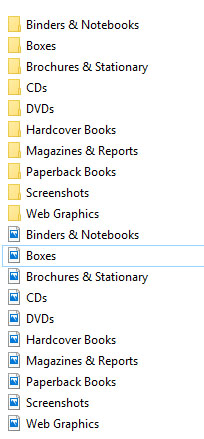
В папке будет множество других папок и картинки. На картинках вы можете посмотреть примеры обложек. Я буду показывать на примере обложек книг в твёрдой основе. Открываем папку Hardcover Books.
В открытой папке есть картинки и сами экшены с расширением .atn, но прежде нужно открыть поочерёдно картинки и выбрать подходящую обложку.
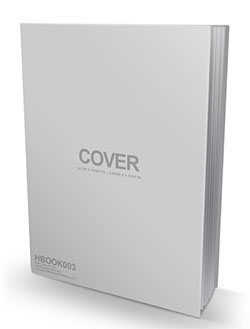
Когда обложка выбрана, открываем программу Adobe Photoshop и при открытой программе жмём на экшен выше картинки. Если система предложит выбрать каким приложением открыть файл, то выбираем Adobe Photoshop и жмём подтверждение.
После этого наш экшен с обложкой книги должен загрузиться в программу. Чтобы его найти, переходим в правую сторону панели инструментов и там находим иконку “Операции” на которую нужно нажать. Откроется окно операций и там вы увидите загруженный экшен.
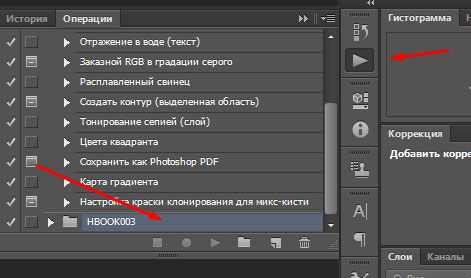
Если иконки нет на панели, переходите на панель вверху на вкладку “Окно”, открываете и выбираете инструмент “Операции”
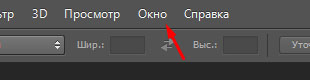
Далее открываете экшен кликнув по стрелке слева. Затем нужно выделить функцию “Create” (заметьте, не открыть, а выделить, кликнув справа) и нажать кнопку воспроизведения ниже.
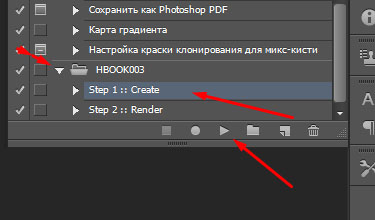
Перед вами откроется обычный документ.

Справа на слоях можно отключить ненужный текст нажав на глазки.
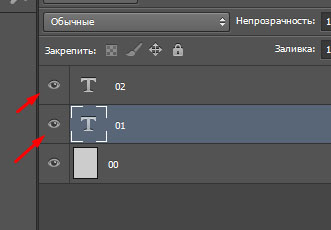
Теперь на этом же слое, или создав свой слой выше, можно творить. То есть, вы можете написать текст, залить обложку цветом, добавить картинку и т.д.
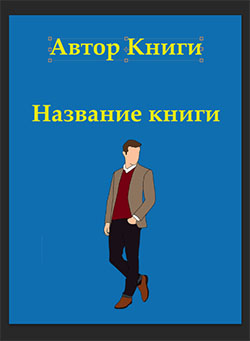
Когда всё готово, переходим в настройки и выбираем “Render”, после чего жмём кнопку воспроизведения. Начнётся процесс создания обложки.
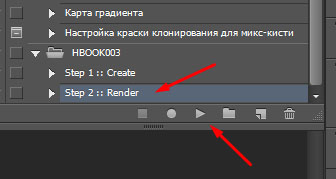
Ждём и в итоге получаем результат.

Теперь справа появились слои, которые можно отключать. Например, можно отключить подложку книги, тень, и т.д., а затем сохранить обычным способом.
Да, забыл сказать. Некоторые экшены могут давать сбой, поэтому прежде, чем создавать свою обложку, проверьте шаблон. Просто запустите пустой шаблон, и если всё нормально, тогда удалите созданную пустую обложку и создайте свою.
На этом у меня всё. Надеюсь я дал вам достаточно полную инструкцию в статье “Как сделать обложку для книги и других инфопродуктов”, чтобы вы могли легко создавать свои работы.
Скачайте шаблон обложки PNG с уже рассчитанными размерами на шаге загрузки обложки.

Откройте скачанный файл в графическом редакторе.
Добавьте новый слой с вашим изображением. Не двигайте слой шаблона.

Создайте вашу обложку, используя слой шаблона как ориентир. Значимые элементы не должны заходить на серое и красное полe! Размер фонового изображения должен совпадать с размером документа, включая серое и красное поле.
Удалите или выключите слой шаблона.

Сохраните обложку.
Обложки для группы вконтакте появились после обновления интерфейса соцсети. И если раньше каждая группа имела собственную аватарку, то теперь владельцам групп вконтакте можно выбирать, что бы они хотели видеть на главной странице сообщества: обложку или аватарку.
Сегодня я хочу вам рассказать, как сделать обложку для группы вконтакте. Мы разберем три способа:
Размер обложки для группы вконтакте
Размер обложки для группы вконтакте равен 1590х400 px.
Как сделать обложку группы сверху
Чтобы разместить обложку группы вконтакте сверху необходимо в первую очередь найти эту функцию в настройках сообщества. А именно на главной странице выберите в меню вкладочку Управление сообществом.
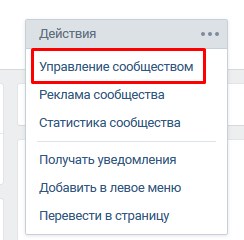
Далее в Основной информации есть раздел Обложка сообщества. Чтобы разместить готовую обложку в группе сверху, нужно просто нажать на кнопочку Загрузить. Затем выбрать подготовленный вариант из папки на компьютере, и обложка встанет на свое место на главной странице сообщества.
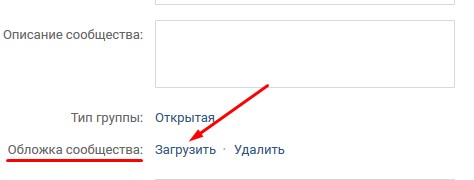
Как сделать обложку группы в Фотошопе
Сделать обложку группы можно в популярной программе Фотошоп. Для этого, зная тему сообщества, подберите по смыслу интересную картину в Интернете.
Все дело в том, что если вы найдете картинки маленькие, для того, чтобы подогнать их под размер обложки, их придется растягивать. А от этого сильно ухудшится качество изображения.
Поэтому выбираете картинку, нажимаете на нее правой кнопкой мыши – Копировать изображение.
Далее идете в программу Фотошоп. Кстати, если вы новичок и не умеете работать с этой программой, советую изучить мой курс Как создать 3D обложку для инфопродукта . Здесь я показываю с самых азов, как работать в Фотошопе. Более того первый урок посвящен теме, где взять и как установить себе на компьютер данную программу.
В фотошопе выбираете Файл – Создать.
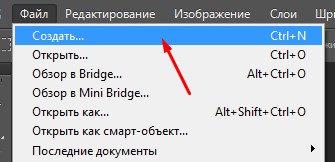
В открывшемся окне у вас должны быть выставлены следующие настройки:
- Имя файла
- Размер обложки для группы вконтакте: ширина 1590 рх, высота 400 рх
- Разрешение – 72 пикселы/дюйм
- Цветовой режим – цвета RGB 8 бит
- Содержимое фона – прозрачный.
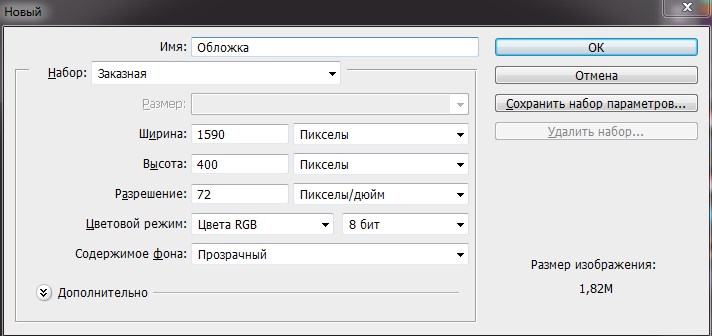
У вас появится заготовка вашей обложки. Теперь вам нужно нажать сочетание клавиш Ctrl+V. Таким образом, вы вставите картинку, которую скопировали из интернета.
Теперь внимание! Я уверена, что картинка по размеру оказалась больше, чем заготовка обложки. Ее нужно подогнать под размер 1590х490 рх.
Для этого в панели инструментов выбираем Редактирование – Трансформирование – Масштабирование. Зажимаем клавишу Shift, захватываем левой кнопкой мыши за уголок картинки и тянем к границам обложки. Вы увидите, когда вам нужно будет остановиться. Чтобы подтвердить действие, нажмите Enter.
Основа обложки у нас готова. Теперь давайте на обложке пропишем название группы. Допустим, назовем ее в качестве примера Океан стихов.
Для этого в Фотошопе нам нужно создать новый слой. В нижней панели выбираем функцию Создать новый слой.
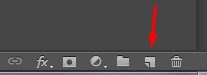

Прописываем название группы и нажимаем Enter.
Обычно в таком виде текст смотрится не очень красиво. Поэтому важно здесь поработать со стилями текста. Панель со стилями находится с правой стороны рабочего окна программы.
Работать со стилями можно тогда, когда у вас выделен текстовый слой в панели.
Теперь, если вы не знаете, какой конкретный стиль можно применить к названию группы, просто методом подбора определите, что на данной обложке будет смотреться лучше всего. Здесь все дело во вкусе!
Кстати, при включении того или иного стиля в слоях под текстом будут отображаться различные эффекты, применяемые в этот момент к тексту. При желании каждый эффект можно отключить или отредактировать, нажав на него правой кнопкой мыши – Параметры наложения.
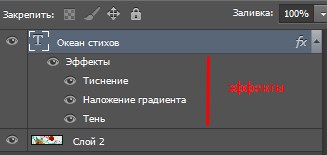
После всех манипуляций с надписью, если вас устроил результат: обложка для группы вконтакте готова, необходимо ее сохранить. Для этого выбираем Файл – Сохранить для Web.
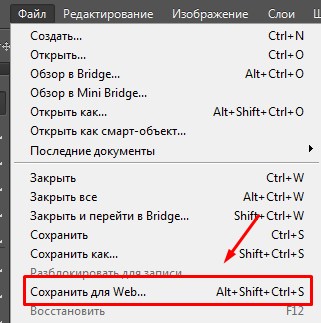
Набор PNG-24 (правый верхний угол). Это самый удачный формат картинок для социальных сетей.
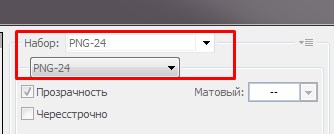
Кнопочка Сохранить, и выбираете папку на компьютере, куда это необходимо сделать.
Итак, мы разобрали, как сделать обложку для группы вконтакте с помощью программы Фотошоп. Обложки для группы вконтакте онлайн можно легко создавать на сервисе canva.
Как сделать обложку для группы вконтакте онлайн на сервисе canva
Для того, чтобы начать работать в canva, вам необходимо зарегистрироваться на этом сервисе .
Сделать это можно через социальные сети или с помощью электронной почты.
Целью сегодняшней статьи не является знакомство с этим сервисом – для этого будет отдельная тема. Напомню, что сегодня мы разбираем, как сделать обложку для группы вконтакте, используя Канву.
После авторизации на сайте вы попадаете на страницу, где в правом верхнем углу вам необходимо нажать на кнопку Использовать специальные размеры.
![]()
Вспоминаем, что размер обложки группы вконтакте 1590х400 рх. Соответственно, проставляем эти размеры в открывшемся окне.

Следующая страница с макетами позволяет нам выбрать макет из предложенных данным сервисом. Сразу скажу, что макеты не удачные и скорей всего к вашей обложке никак не подойдут.
Canva позволяет загружать на сайт собственные картинки. Поэтому по аналогии с работой в Фотошопе найдите в интернете нужное изображение чуть большего размера, чем обложка и загрузите ее на сайт Канвы через функцию Мое – Добавить собственные изображения.

Скорей всего ваша картинка откроется в меньшем размере, чем сама обложка. Не волнуйтесь, ее можно увеличить, потянув за уголки левой кнопкой мыши.
Теперь логично нам нужно добавить название группы на нашу обложку, т.е. текст. Вы можете сделать это через функцию Текст слева на панели инструментов.
Стоит уточнить, что сервис Canva условно платный, т.е. частью функционала вы можете пользоваться абсолютно бесплатно (там, где указано Бесплатно).

В Тексте вы можете выбрать определенный элемент и отредактировать текст уже в нем, или выбрать понравившийся вам шрифт. Только внимание! Большинство англоязычных шрифтов не поддерживают русские шрифты. Поэтому выбор, на самом деле, не так велик, как кажется на первый взгляд.
Для примера я возьму элемент с текстом. Подробнее в видеоуроке ниже.
Щелкнув на этот элемент, в верхней части сайта появляется панель для работы с текстом.
![]()
Здесь вы можете выбрать шрифт, размер, цвет текста, и т.д. Здесь же есть корзина для удаления, если вдруг готовый вариант вам не понравился.
Результат примерно такой:


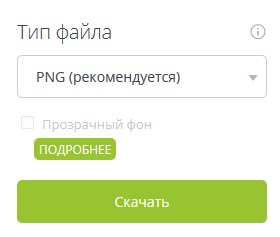
Выбираете папку на компьютере, и ваша обложка сохраняется в готовом виде. Все, что вам осталось, это загрузить ее в группу вконтакте. А как это сделать, читайте выше.
В ВК появился новый способ привлечения подписчиков в группу. Это реализуется через виджет приветствия . Как этот виджет работает, как его установить, как настроить, читайте в моей новой статье.
Сегодня мы разобрали тему, как создать обложку для группы вконтакте. В качестве дополнительного материала настоятельно рекомендую посмотреть видеоурок:
Как сделать динамическую обложку для группы ВКонтакте
Помимо обыкновенных обложек, которые вы можете сделать с помощью вышеперечисленных программ Photoshop и Canva, существуют динамические обложки.
Для создания таких обложек вам понадобится конструктор динамических обложек или специальный скрипт.
В рамках этой статьи я покажу, как можно создать динамическую обложку через конструктор сервиса VKFILLER .
Примеры динамических обложек
Кстати, поясню для тех, кто впервые сталкивается с этим понятием, динамическая обложка – это обложка с информацией, которая отображается в реальном времени.
Например, с помощью специальных виджетов, на динамическую обложку можно вывести информацию об активных комментаторах группы или последних вступивших, — в виде аватарок.
Давайте рассмотрим примеры:
На первом примере на динамической обложке отображаются аватарки лидеров конкурса, проведенного в этой группе. И все это в реальном времени.
На втором примере с помощью специального алгоритма на обложку выводится аватарка самого активного комментатора и последнего подписчика.
Третий пример – самый простой – на обложке погода в реальном времени.
В чем преимущество динамической обложки? Это дополнительное привлечение внимания посетителя к сообществу, и как следствие – увеличение количества подписчиков.
Вообще о динамической обложке вы можете найти информацию в другой моей статье о сервисах автопостинга в соцсетях .
Создание динамической обложки для сообщества ВК
Динамические обложки относятся к элементам геймификации в соцсетях. Существуют специальные конструкторы для создания динамических обложек. Даже если ранее вы никогда не пользовались подобными сервисами, создать обложку для ВК для вас не составит особого труда.
Конструктор представляет собой набор виджетов для размещения на обложке.
№1. Конструктор динамических обложек LetsCover .
Рабочая область конструктора выглядит следующим образом:

№2. Конструктор динамических обложек Dycover .
Работает по аналогии с предыдущим сервисом. Есть готовые шаблоны обложек, доступные для редактирования, и галерея картинок. Но здесь чуть меньше виджетов. Тем не менее, самые популярные виджеты представлены. Возможна интеграция с Ютуб, новостной лентой RSS и донатами.

Vanessa Rivera
Vanessa Rivera – цифровой художник, вдохновленный детским воображением. Ее 3 ребенка являются главным источником вдохновения для ее забавных и причудливых концепций. Также она любит читать детские книги. До конца 2017 года у нее не было никакого опыта в фотографии или Photoshop, но Ванесса начала интенсивно практиковаться и изучила цифровое искусство за 2 года. В 2019 году вместе с мужем и тремя детьми они продали свой дом в Калифорнии и отправились в художественное путешествие. В их планах никогда не останавливаться. Сейчас они посещают многочисленные знаковые места и передают в своих работах культуру и историю стран, вдохновляясь новыми открытиями.
Одно из изображений Ванессы использовано на загрузочном экране Adobe Photoshop 2020.

Vanessa Rivera
Когда вы впервые начали считать себя фотографом и художником? А как вы начали свою карьеру?
Я начала примерно два года назад, когда родился мой младший сын. Мы переживали очень трудное финансовое время, и я не могла позволить себе сделать снимки его новорожденного. Я была очень расстроена, и мне случилось случайно нажать на хэштег в Instagram. Я тогда понятия не имела, что такое хэштеги или что есть способ связаться с людьми со всего мира через Instagram. Я действительно была новичком в этом деле.
Это как бы открыло дверь для всего этого сообщества Insta-мам и фотографий образа жизни. Я действительно вдохновлялась этими мамами, которые вроде как просто делали это сами. Я так привыкла ко всей этой концепции, что вам нужно пойти к профессиональному фотографу, чтобы сделать фотосессию с вашими детьми. Я никогда не думала о том, чтобы на самом деле просто сделать снимки самой.
У меня не было никакого опыта в фотографии. У меня только был мой телефон, и я только начала повторять то, что делали эти мамы. Во мне всегда было немного творческой жилки. Я ходила в школу дизайна одежды, и я всегда была своего рода творческим человеком и любила искусство и рисунок. Я начала играть с фотографированием детей на полу. Это превратилось в мою маленькую серию Magic Floor, и людям это очень понравилось.
Как только я увидела, что людям это нравится, а мне очень весело этим заниматься, и детям тоже, я вроде как начала больше погружаться в фотосъёмку. У меня также не было никакого опыта работы в Photoshop, но мой муж раньше был веб-разработчиком, и у него было немного опыта работы с Photoshop, поэтому он мне помог. Я просто начала играть с простыми правками, и это стало как снежный ком.
Я начала больше узнавать о фотографии. Я купила себе настоящую камеру и начала действительно изучать Photoshop, редактирование и видеосъемку. И за последние два года я эволюционировала.
Какими художниками или фотографами вы больше всего восхищаетесь? И как их работа повлияла на вашу собственную?
Очевидно, что мой стиль сильно эволюционировал от того, с чего я изначально начала. Если вы оглянетесь на наш канал, он раньше было очень много снимков в стиле lifestyle без какого-либо редактирования. В то время, я думаю, что люди, которые меня больше всего вдохновляли, были такими же мамами как я, например Мэг Лоукс определенно была одним из моих любимых фотографов. И я часто смотрела на другие аккаунты, которые действительно популярны, например Mary Lauren и Tayler Golden.
Раньше мне просто нравился захват реальных моментов в отличие от студийных фотографий. По мере того, как шло время, и я начала входить в мир графического дизайна, я начала просматривать Pinterest и Whatnot. Меня также вдохновляют некоторые художники, например, Джоэл Робисон. Я привыкла видеть его все время на Pinterest, и теперь мы друзья, что действительно круто. Рози Харди – тоже хорошая девочка. Это были те, кто действительно подталкивал меня с самого начала. Я была просто ошеломлена сюрреализмом и концептуальной фотографией, которую они делали.

Vanessa Rivera
Ваше воображение кажется бесконечным – как вы придумываете концепции для всех этих творческих образов?
А потом бывают другие моменты, когда мы садимся и смотрим на то, что происходит в нашей жизни прямо сейчас. Что мы видели, как дети делают повседневные вещи, когда они играют, или что сказала Адилин, когда она рассказывала историю? Мы выбираем маленькие моменты из этого, и это как бы эволюционирует.
Я думаю, что самый большой источник вдохновения – это, безусловно, дети. Иногда мы фантазируем на тему того, что они сделали бы, если бы у них была магия.
Что является самой сложной частью работы с детьми? Как вам удаётся пробудить в них актёрские таланты?
Вы знаете, нас часто об этом спрашивают, и это одна из тех вещей, где одни дни хорошие, а другие плохие. Если это личная фотография, которую мы просто делаем для себя, всё проходит более гладко, чем когда это что-то спонсируемое, проекты для брендов или чего-то еще, потому что у вас есть крайние сроки и вы должны сделать это в определенное время, и эти более трудные дни, когда дети не хотят сотрудничать выбивают вас из графика.

Vanessa Rivera
Цвета в Ваших изображениях часто мягкие и приглушенные – как этот стилистический выбор влияет на вашу работу? Почему бы не использовать более смелые, более яркие оттенки?
Я думаю, что это просто зависит от настроения, которое мы пытаемся передать в образе. Если мы хотим, чтобы это была веселая, забавная фотография, мы будем использовать более яркие цвета и осветлять изображение. Но если мы пытаемся передать что-то мечтательное, что-то более сюрреалистическое, то мы сделаем более приглушенный цвет.
В своем блоге Вы делитесь поэзией вместе со своими изображениями. Какова для вас связь между писательством и фотографией? Как вы выбираете, какие слова сочетаются с какой фотографией?
Мне всегда нравилось писать – я даже ходила в школу, чтобы преподавать английский язык. И я всегда любила поэзию. Писательство всегда было моей первой любовью, если честно, потому что я делала это раньше всего. Но фотография отнимает очень много времени в моей жизни сейчас, потому что это стало моим бизнесом и частью нашей жизни, поэтому у меня больше нет много времени, чтобы писать.

Vanessa Rivera
Есть ли у вас какие-то особые привычки, которые являются частью того, как вы начинаете свой творческий процесс?
Я бы сказала, что всё проходит в свободной форме, но всегда начинается с придумывания истории. Что мы пытаемся донести до вас? Как нам воплотить это в жизнь? А кого мы будем использовать? А куда мы его возьмем? Сначала мы набрасываем тему, сюжет и план действий, а затем делаем фотографию и редактируем ее.
Бывают моменты, когда у нас есть концепция в голове, и она не работает, и мы выбрасываем ее, или мы полностью меняем ее.
Что вы делаете, когда натыкаетесь на стену во время вашего творческого процесса?
Обычно, мы делаем перерыв, вы знаете, просто закрыть компьютер и отойти от него. Я думаю, что иногда вы можете по-настоящему погрузиться в проект, и вы не можете ясно видеть изображение, потому что вы просто сосредоточены на том, что не работает. Отвлекая себя от этого, давая себе перерыв – визуально и умственно – а затем возвращаясь к проекту с немного большим энтузиазмом и немного более свежим умом, вы можете увидеть вещи, которые вы не видели раньше. И это может помочь вам увидеть решения проблем, которые вы не могли найти раньше.

Vanessa Rivera
Сколько времени вы тратите на одну фотографию?
Мы не тратим меньше 15-20 часов на фотографию. Это просто смешно. Мы так упорно работаем над тем, чтобы убедиться, что всё проработано, что это выглядит реалистично. Когда ты художник, ты сам себе худший критик. Итак, мы действительно критично относимся к себе, когда мы работаем над снимком, и я думаю, что это добавляет времени, потому что мы пытаемся усовершенствовать всё. Бывают моменты, когда мы буквально тратим три часа на мельчайшие детали. И мы знаем, что люди, вероятно, не заметят или даже не обратят внимания, но я думаю, что это просто видение художника.

Vanessa Rivera
Вы, очевидно, очень искусны в манипуляции фотографиями – как вы развили свою технику? Что было для вас самым большим испытанием?
Даже сейчас, я думаю, что постоянно развиваю технику. Я узнаю что-то новое каждый день, когда речь заходит о редактировании, инструментах, которые я использую и различных вещах, которые делаю в Photoshop.
Что бы вы посоветовали фотографам, которые только начинают работать в этом жанре?
Это было страшно, потому что, возможно, люди не будут реагировать на ваши работы хорошо, или, возможно, вы не будете делать это хорошо. Но не бойтесь делать что-то другое, и не бойтесь потерпеть неудачу. У меня очень много неудачных фотографий. Я прятала их, но это нормально, потому что это был опыт обучения. Теперь я могу оглянуться на них и увидеть, что делала не так и как могла всё улучшить. Но вы никогда не сможете этого сделать, если не позволите себе просто рискнуть. Вы всегда будете чему-то учиться, несмотря ни на что.

Vanessa Rivera
Какую книгу вы бы посоветовали прочитать любому творческому человеку?
Если у меня творческий блок или что-то в этом роде, я всегда смотрю на книги Доктора Сьюза или Шелла Сильверстайна. Мне нравится просто перелистывать страницы и читать их. Они так вдохновляют меня. Есть в них что-то, что заставляет мой мозг работать.
На чем вы сейчас фокусируетесь в своей работе и фотографии?
Я хочу заставить себя развиваться. Также есть планы создать серию, которая вращается вокруг детей-супергероев, и моей конечной целью для этого было бы создать настоящую книгу. Сделать историю, почти как серия комиксов, с супергероями и сверхдержавами, и дети с их волшебными способностями. И, надеюсь, когда-нибудь превратить это в настоящую книжную серию, но с нашими фотографиями.
Мы также продаем наш дом и все наши вещи, и собираемся путешествовать. Наша самая большая цель состоит в том, чтобы создавать изображения в других местах по всему миру. Мы привыкли просто сидеть дома. Итак, наша самая большая задача в этом году –создать снимки в разных местах по всему миру.

Vanessa Rivera
Как, по-вашему, ваша работа влияет на зрителей? Что вы хотите выразить с помощью своей фотографии?
Как команда, семья Rivera усердно работает, чтобы создать динамичные, вдохновляющие снимки, которые искрят творчеством, возвращая зрителя во времени юности, полной детской магии и удивления.

Vanessa Rivera
Фотографии можно увидеть в Instagram, а канал YouTube дает немного больше понимания творческого процесса, который происходит за кулисами, когда Ванесса редактирует свои фотографии.

Vanessa Rivera

Vanessa Rivera
Vanessa Rivera Vanessa Rivera Vanessa Rivera
Vanessa Rivera Vanessa Rivera Vanessa Rivera Vanessa Rivera
Vanessa Rivera Vanessa Rivera

Vanessa Rivera
Vanessa Rivera Vanessa Rivera Vanessa Rivera Vanessa Rivera Vanessa Rivera Vanessa Rivera Vanessa Rivera

Vanessa Rivera
Читайте также:

